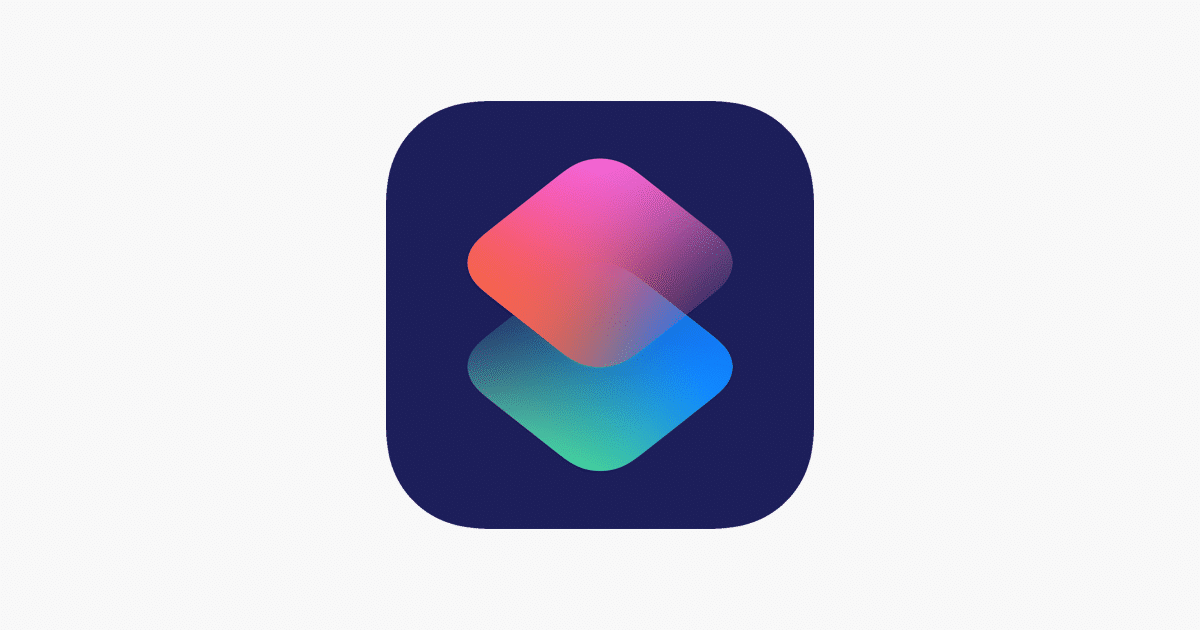
Sobald Sie es gelernt haben Verwenden Sie Verknüpfungen auf dem iPhone, und Sie haben begonnen, diejenigen zu erstellen, die Ihren Anforderungen entsprechen, ist es an der Zeit, keine Zeit mehr zu verschwenden und zu prüfen, ob die Zeit, die wir in die Erstellung einer ganz bestimmten Verknüpfung investieren, bereits sowohl in der Anwendung als auch außerhalb verfügbar ist.
Als nächstes zeigen wir es IhnenDie besten und nützlichsten Shortcuts für iPhone und iPad. Einige sind zwar auch mit macOS kompatibel, leider ist die Anzahl aber sehr gering, aber wer die Shortcuts auch in macOS nutzen möchte, kann dies ohne Probleme tun.
Wenn Sie die Shortcuts-App noch nicht verwendet haben, sollten Sie als Erstes Folgendes tun Laden Sie es auf Ihr Gerät herunter. Obwohl es sich um eine Apple-Anwendung handelt, enthält das in Cupertino ansässige Unternehmen sie nicht nativ auf allen iOS-Geräten, aber wir müssen sie über diesen Link herunterladen.
[Appbox Appstore 1462947752]
Sobald wir die Shortcuts-Anwendung heruntergeladen haben, können wir es jetzt tun Beginnen Sie mit dem Herunterladen dieser Arten von Automatisierungen Dadurch können wir Aufgaben ausführen, für die normalerweise eine Anwendung eines Drittanbieters heruntergeladen werden muss.
Wenn eine der Tastenkombinationen nicht funktioniert
Wenn Sie zum ersten Mal eine der Verknüpfungen ausführen, die ich Ihnen in diesem Artikel zeige, ist es wahrscheinlich, dass dies der Fall ist, wenn Sie die Anwendung zuvor noch nicht verwendet haben Fragen Sie nach Berechtigungen für den Zugriff auf die Fotos-App, um Inhalte auf Ihrem Gerät zu speichern, an den Ort…
Debes Bestätigen Sie diese Berechtigungen Andernfalls können diese Verknüpfungen ihre Aufgabe nicht richtig erfüllen.
Wenn Ihr Gerät ist verwaltet von iOS 12, und indem Sie auf die Links klicken, die ich Ihnen in diesem Artikel hinterlasse, öffnen Sie den App Store direkt anstelle der Shortcuts-Anwendung, versuchen Sie, den Link zu kopieren und direkt in Safari einzufügen.
Audio aus Video extrahieren
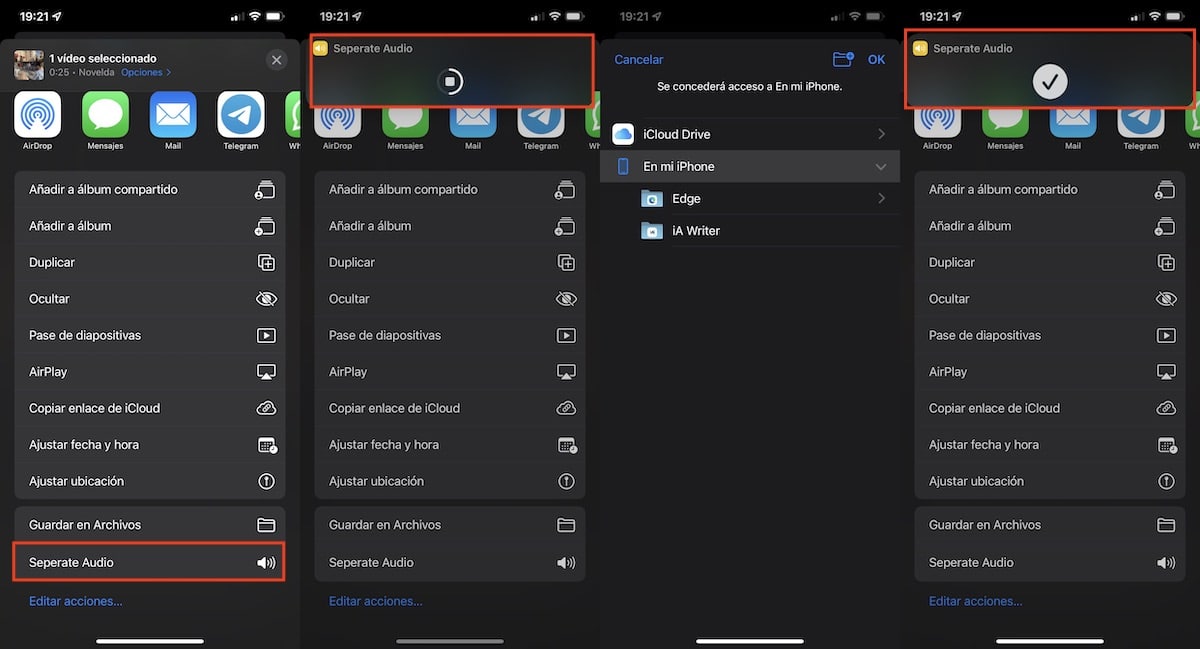
Wenn Sie zu irgendeinem Zeitpunkt Bedarf haben Audio aus Video auf dem iPhone extrahierenkönnen Sie verwenden Sie die Verknüpfung Separates Audio. Die Bedienung dieser Verknüpfung ist sehr einfach.
Nachdem wir es auf unser Gerät heruntergeladen haben, gehen wir zu dem Video, aus dem wir das Audio extrahieren möchten. Klicken Sie auf die Schaltfläche Teilen und wählen Sie die Verknüpfung aus.
Als nächstes die Verknüpfung wird uns einladen, stattdessen zu etablieren wo wir die extrahierte Audiodatei speichern möchten, was normalerweise die Anwendung ist Aufzeichnungen.
Erstellen Sie PDF-Dateien aus jeder Anwendung
Wenn Sie eine Erstellen Sie eine PDF-Datei von einer Webseite, oder konvertieren Sie eine Textdatei, Tabellenkalkulation oder Präsentation, können Sie die Verknüpfung verwenden Als PDF erstellen.
Die Bedienung dieser Verknüpfung ist die gleiche wie bei den anderen, da wir nur müssen Geben Sie das Web oder Dokument mit dieser Verknüpfung frei. Sobald das Dokument erstellt ist, klicken Sie auf die Schaltfläche Teilen, um die Datei auf unserem Gerät zu speichern oder sie mit anderen Anwendungen zu teilen.
Konvertieren Sie Fotos in PDF
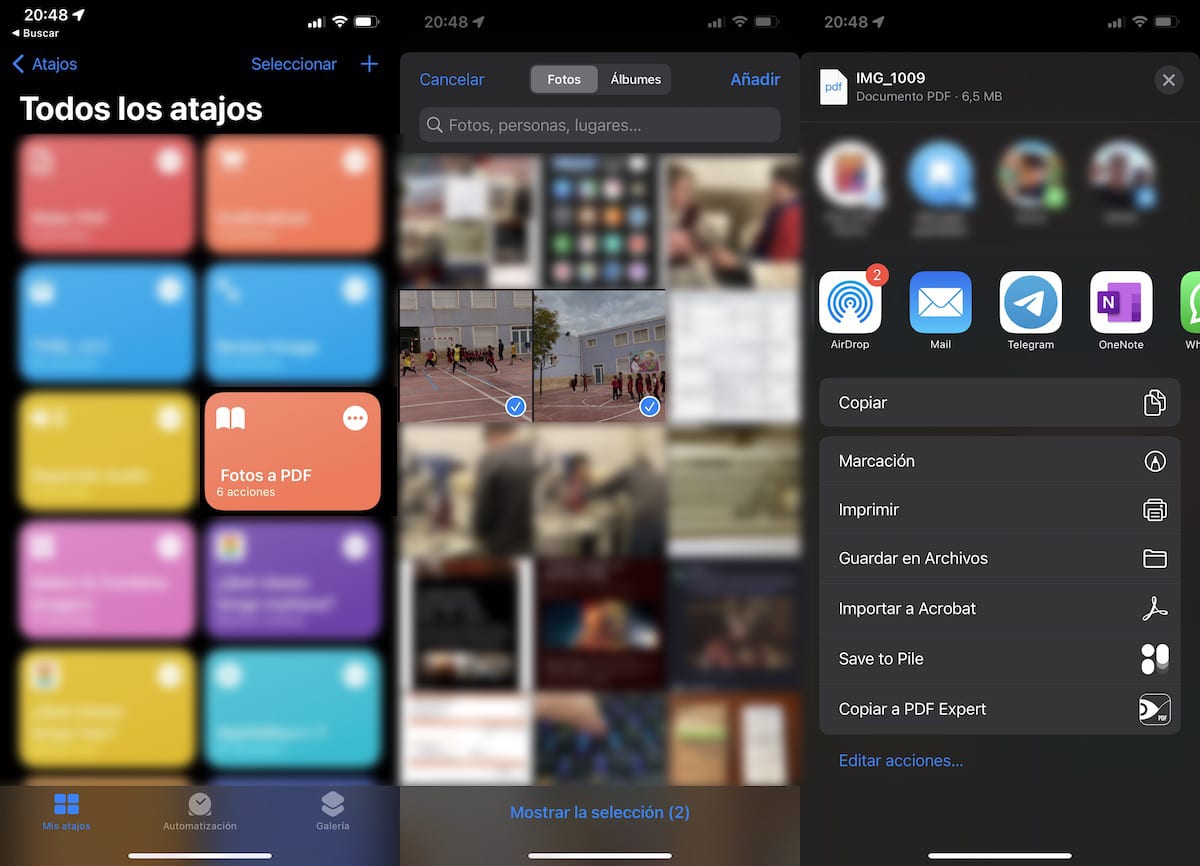
Konvertieren Sie mehrere Fotos in eine PDF-Datei Das Entfernen von Metadaten und das Teilen mehrerer Bilder in einer einzigen Datei ist mit einer Verknüpfung für iOS und iPadOS ein Kinderspiel.
Die Verknüpfung, mit der wir Fotos in PDF konvertieren können, wird aufgerufen Fotos als PDF und Sie können es über herunterladen dieser Link.
Im Gegensatz zu anderen Verknüpfungen, die wir von einer Anwendung aus aufrufen können, müssen wir dies tun, um Fotos in PDF zu verwenden aus der Shortcuts-App. Nachdem wir es ausgeführt haben, wählen wir die Fotos aus, die wir in ein PDF konvertieren möchten, und klicken auf Hinzufügen.
Sobald wir die Datei im PDF-Format erstellt haben, lädt uns die Anwendung dazu ein Teilen Sie die Datei mit anderen Anwendungen oder speichern Sie es auf unserem Computer.
Collagen erstellen
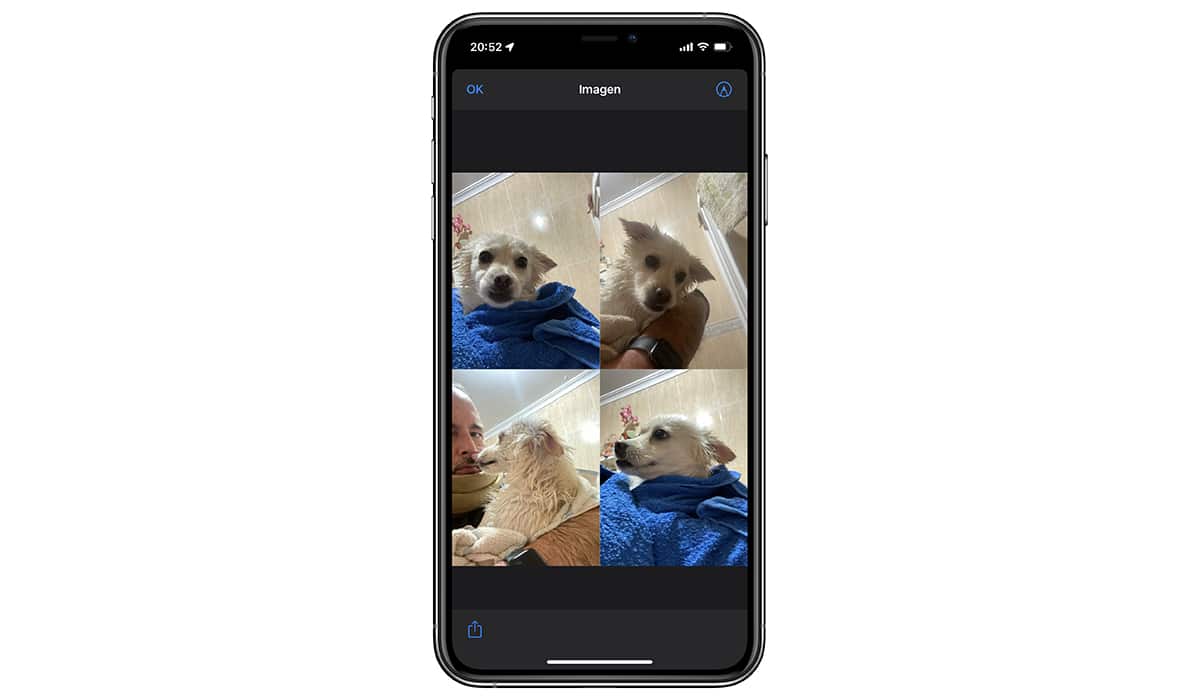
Verwenden Sie stattdessen eine der verschiedenen Anwendungen, die wir im App Store zur Verfügung stellen Collagen erstellen, können wir eine Verknüpfung verwenden. Obwohl die Anzahl der Optionen nicht sehr hoch ist, wenn Ihre Bedürfnisse nicht sehr hoch sind, ist es vollkommen gültig.
Dank der Abkürzung Imager auswählen und kombinieren wir:
- Wählen Sie die Anzahl der Fotos aus, die wir in die Collage aufnehmen möchten
- Der Abstand, den die Bilder haben sollen
- Welche Ausrichtung soll die Komposition haben?
Für optimale Ergebnisse wird es empfohlen Verwenden Sie Bilder, die alle die gleiche Auflösung habenAndernfalls haben nicht alle Bilder in der Collage die gleiche Größe.
Fotoraster ist eine weitere Verknüpfung, die in der Galerie der Shortcuts-Anwendung verfügbar ist und es uns auch ermöglicht, verschiedene Fotos in einer einzigen Datei zu kombinieren.
Finden Sie das GIF, das Sie suchen
Suche GIPHY und teile bietet uns eine superschnelle Möglichkeit, zu findendas GIF die wir für jeden Anlass suchen und einfach über Messaging-Anwendungen oder soziale Netzwerke versenden.
Wir müssen nur auf die Verknüpfung der Anwendungsverknüpfungen klicken, Suchbegriffe eingeben (besser auf Englisch, damit die Anzahl der Ergebnisse höher ist) und klicken Sie auf das, das uns am besten gefällt, um es zu teilen.
Erstellen Sie ein GIF mit 3 Bildern
Shoot to GIF Shortcut, verfügbar in der Galerie der Shortcuts-Anwendung, ermöglicht uns dies Nehmen Sie 4 Fotos und fügen Sie sie zusammen, um ein GIF zu erstellen in Sekundenschnelle animiert.
Historische Preise bei Amazon
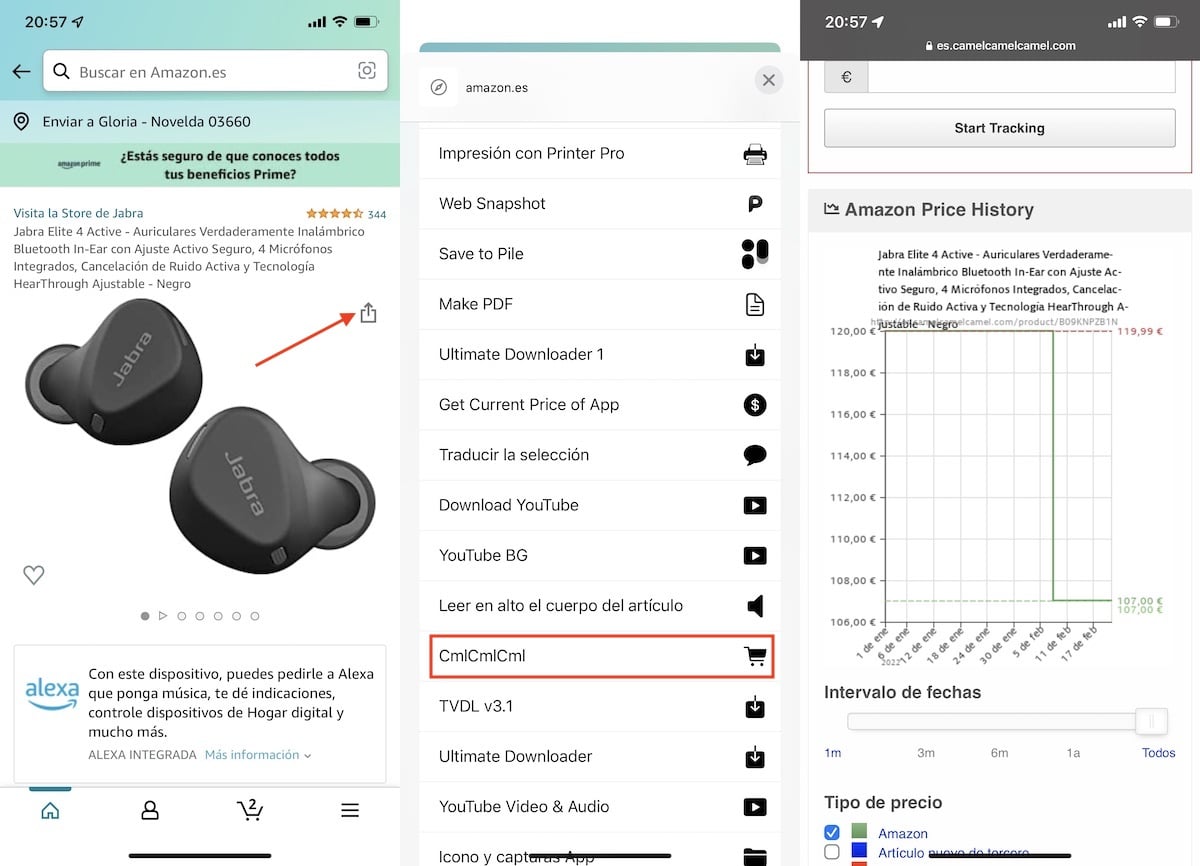
CamelCamelCamel ist eine der Webseiten, die wir alle, die regelmäßig bei Amazon einkaufen, als Referenz verwenden Überprüfen Sie, ob der Preis der Produkte an dem wir interessiert sind, gestiegen oder gefallen ist und/oder wie es sich im Laufe der Zeit entwickelt hat.
Mit dem Shortcut CmlCmlCml, verfügbar in dieser Link, müssen wir nur die Amazon-Anwendung verwenden Teilen Sie mit dieser Verknüpfung die Produkte von denen wir die Preisentwicklung wissen wollen, seit sie auf dieser Plattform verfügbar war.
Aktivieren Sie den Nicht-Stören-Modus
Der iPhone-Stummschalter ist ideal, wenn wir Benachrichtigungen in Form von Vibrationen erhalten möchten. In einigen Fällen ist dies jedoch möglich nicht einmal eine Vibration ist akzeptabel in der Umgebung, in der wir uns befinden.
Die Lösung für dieses Problem geht über die Verknüpfung DND bis ich lebe. Wenn Sie diese Verknüpfung ausführen, entfernt Ihr Gerät automatisch alle Geräusche und Vibrationen, bis es erkennt, dass Sie es bereits sind Wir befinden uns nicht an derselben Stelle, an der wir es aktiviert haben.
Diese Verknüpfung ist im verfügbar App-Galerie Verknüpfungen.
Wenn du ankommst?
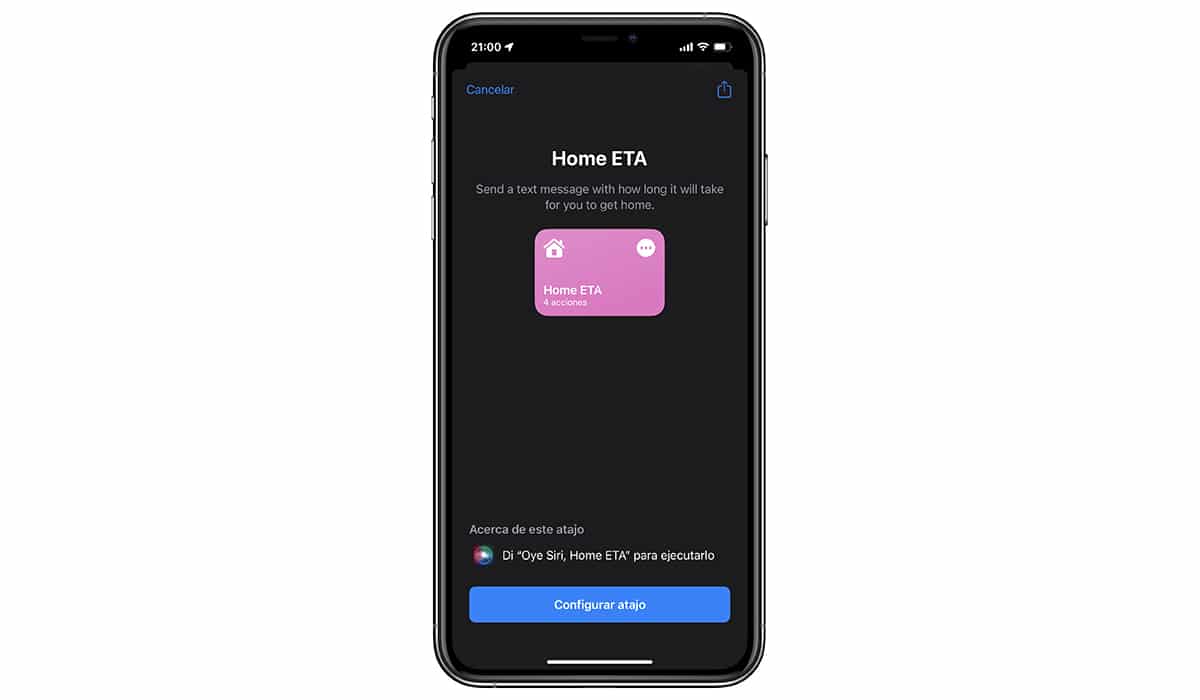
Mit dem Shortcut Home ETA (Estimated Time of Arrival) können wir in Kombination mit unserem Standort eine Nachricht an unsere Verwandten mit der Uhrzeit senden, je nach Verkehr Wir werden uns Zeit nehmen, um nach Hause zu kommen.
Diese Verknüpfung ist im verfügbar Shortcuts-App-Galerie.